Deal Finder Pop-up advertenties
![]() Geschreven door Tomas Meskauskas op (bijgewerkt)
Geschreven door Tomas Meskauskas op (bijgewerkt)
Deal Finder verwijderingsinstructies
Wat is Deal Finder?
Deal Finder is een advertentieplatform dat gebruikt wordt door verschillende dubieuze websites die mogelijk ongewenste programma's promoten maar ook verdachte medische producten, datingdiensten enz. Dit platform wordt geïmplementeerd door verscheidene ontwikkelaars van browser extensies om geld te verdienen met hun gratis plug-ins. Dit is geen programma dat op zichzelf werkt, daarom dat gebruikers die Deal Finder advertenties zien tijdens het surfen op internet zouden moeten controleren welke browser add-ons recent geïnstalleerd werden - deze zijn vermoedelijk de oorzaak van de intrusieve advertenties. Merk op dat deze advertenties op zichzelf niet geklasseerd worden als virussen of malware maar het klikken erop kan wel leiden tot ernstige schendingen van de privacy of problemen met de computerbeveiliging.
Meestal leiden deze advertenties naar twijfelachtige websites en het is aanbevolen hier niet naartoe te navigeren. Veel computergebruikers rapporteren dat ze niet bewust browser plug-ins geïnstalleerd hebben maar dat ze Deal Finder advertenties zien tijdens het surfen op populaire websites zoals Amazon en eBay. Deze situatie kan voorkomen als gebruikers recent gratis software gedownload en geïnstalleerd hebben. Veel download-websites gebruiken download-cliënten die het proces van het downloaden van freeware beheren en die aanbieden (soms op een erg misleidende manier) om bijkomende gepromote gratis browser extensies te installeren. Internetgebruikers die niet goed opletten tijdens de verschillende stappen in het download- of installatieproces van gratis software lopen zo het risico onbedoeld adware te installeren die op zijn beurt Deal Finder advertenties kan veroorzaken.
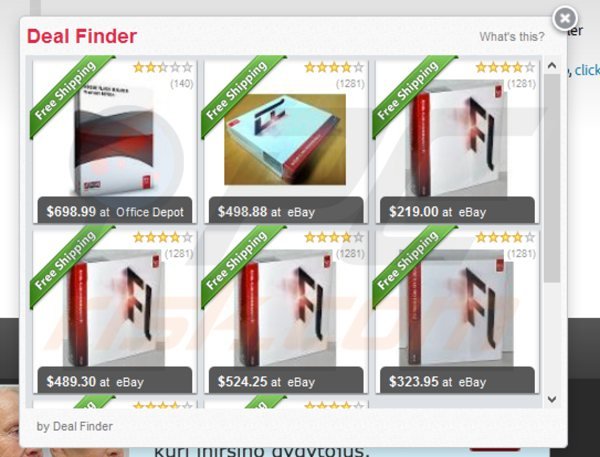
Het Deal Finder advertentieplatform is gelijkaardig aan Today's best online deals, Online Advertising Support, DailyOfferService, OnlineBrowserAdvertising, InterYield, Nav-links en de "Ads not by this site" adware. Deze platformen gebruiken intrusieve advertenties die verschijnen bovenop bezochte websites en die gebundeld zijn met browser add-ons van externe partijen. Deze frauduleuze browser add-ons tonen een virtuele grafische laag over een bestaande webpagina. In het geval van Deal Finder verschijnen er willekeurige advertentie op bezochte websites die linken naar twijfelachtige websites (bij het bewegen van de cursor over enige van de afbeeldingen die aanwezig zijn op de bezochte site). Om de installatie van mogelijk ongewenste applicaties die Deal Finder advertenties veroorzaken te vermijden zou je erg oplettend moeten zijn bij het downloaden van gratis software. Als je download beheerd wordt door een download-cliënt zoek dan naar de 'weigeren'-knop en kies ervoor om geen gepromote programma's of browser add-ons te installeren. Als je advertenties ziet "by Deal Finder" gebruik dan de hier geleverde verwijderingsgids om de adware die deze veroorzaakt te elimineren.
Deal Finder pop-up advertenties:
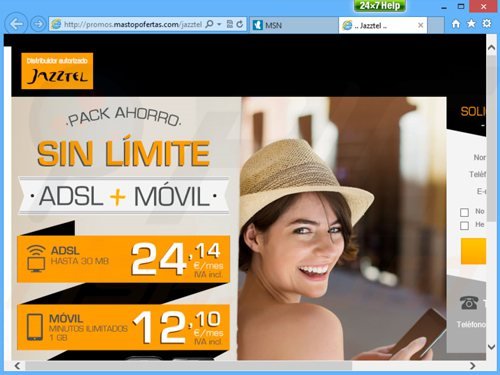
Onmiddellijke automatische malwareverwijdering:
Handmatig de dreiging verwijderen, kan een langdurig en ingewikkeld proces zijn dat geavanceerde computer vaardigheden vereist. Combo Cleaner is een professionele automatische malware verwijderaar die wordt aanbevolen om malware te verwijderen. Download het door op de onderstaande knop te klikken:
▼ DOWNLOAD Combo Cleaner
De gratis scanner controleert of uw computer geïnfecteerd is. Om het volledige product te kunnen gebruiken moet u een licentie van Combo Cleaner kopen. Beperkte proefperiode van 7 dagen beschikbaar. Combo Cleaner is eigendom van en wordt beheerd door Rcs Lt, het moederbedrijf van PCRisk. Lees meer. Door het downloaden van software op deze website verklaar je je akkoord met ons privacybeleid en onze algemene voorwaarden.
Snelmenu:
- Wat is Deal Finder?
- STAP 1. Verwijder mogelijk ongewenste applicaties via het Controle Paneel.
- STAP 2. Verwijder de Deal Finder advertenties uit Internet Explorer.
- STAP 3. Verwijder de Deal Finder advertenties uit Google Chrome.
- STAP 4. Verwijder de Deal Finder pop-ups uit Mozilla Firefox.
- STAP 5. Verwijder de Deal Finder extensie uit Safari.
- STAP 6. Verwijder frauduleuze extensies uit Microsoft Edge.
Deal Finder advertenties verwijdering:
Windows 10 gebruikers:

Klik rechts in de linkerbenedenhoek, in het Snelle Toegang-menu selecteer Controle Paneel. In het geopende schem kies je Programma's en Toepassingen.
Windows 7 gebruikers:

Klik Start ("het Windows Logo" in de linkerbenedenhoek van je desktop), kies Controle Paneel. Zoek naar Programma's en toepassingen.
macOS (OSX) gebruikers:

Klik op Finder, in het geopende scherm selecteer je Applicaties. Sleep de app van de Applicaties folder naar de Prullenbak (die zich in je Dock bevindt), klik dan rechts op het Prullenbak-icoon en selecteer Prullenbak Leegmaken.
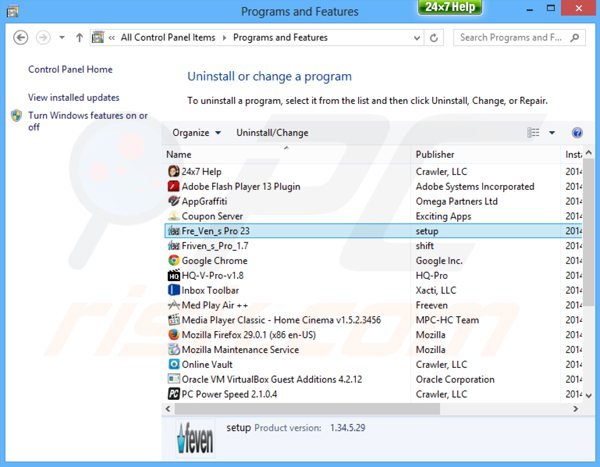
In het programma's verwijderen-scherm: zoek naar recent geïnstalleerde applicaties die er verdacht uitzien of die niet op hun plaats lijken, selecteer deze verwijzingen en klik op "Deïnstalleren" of "Verwijderen".
Deal Finder advertenties kunnen veroorzaakt worden door verscheidene mogelijk ongewenste applicaties - elk geval kan anders zijn. In het programma's verwijderen scherm zoek je daarom naar applicaties die er verdacht uitzien of die niet op hun plaats lijken. Selecteer deze verwijzingen en klik op "Verwijderen" of "Deïnstalleren".
Na het verwijderen van deze mogelijk ongewenste programma's (die Deal Finder advertenties veroorzaken) scan je je computer op enige overgebleven onderdelen. Scan je computer met aanbevolen malware verwijderingssoftware.
Verwijder Deal Finder pop-up advertenties uit de internet browsers:
Video die toont hoe mogelijk ongewenste browser add-ons te verwijderen:
 Verwijder kwaadaardige add-ons uit Internet Explorer:
Verwijder kwaadaardige add-ons uit Internet Explorer:
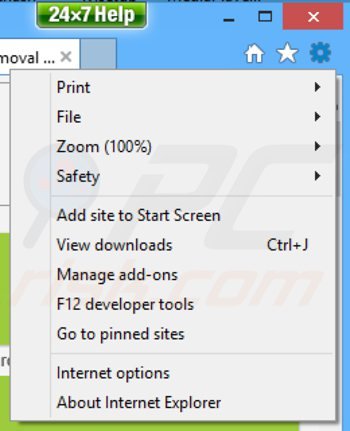
Klik op het "tandwiel" icoon ![]() (in de rechterbovenhoek van Internet Explorer), selecteer "Beheer Add-ons." Zoek naar enige recent geïnstalleerde browser add-ons, selecteer deze verwijzingen en klik op "Verwijderen". Merk op dat er standaard geen add-ons zouden mogen geïnstalleerd zijn.
(in de rechterbovenhoek van Internet Explorer), selecteer "Beheer Add-ons." Zoek naar enige recent geïnstalleerde browser add-ons, selecteer deze verwijzingen en klik op "Verwijderen". Merk op dat er standaard geen add-ons zouden mogen geïnstalleerd zijn.
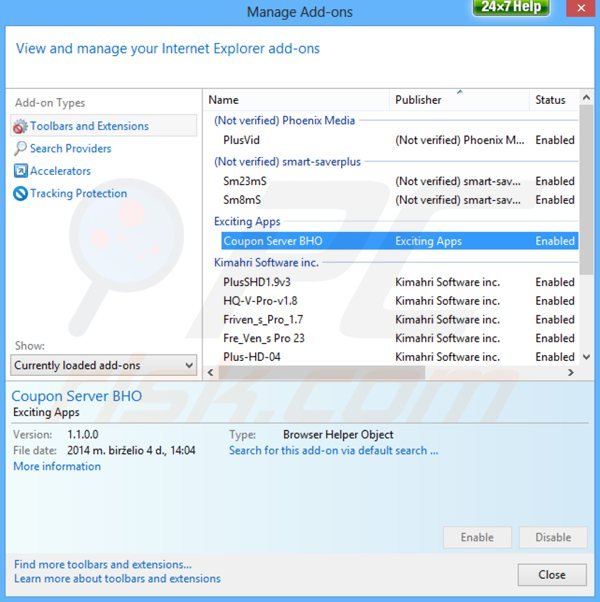
Optionele methode:
Als je problemen blijft hebben met het verwijderen van advertenties door deal finder dan kan je je Internet Explorer instellingen terug op standaard zetten.
Windows XP gebruikers: Klik op Start, klik Uitvoeren, in het geopende scherm typ inetcpl.cpl. In het geopende scherm klik je op de Geavanceerd tab en dan klik je op Herstellen.

Windows Vista en Windows 7 gebruikers: Klik op het Windows logo, in de start-zoekbox typ inetcpl.cpl en klik op enter. In het geopende scherm klik je op de Geavanceerd tab en dan klik je op Herstellen.

Windows 8 gebruikers: Open Internet Explorer en klik op het "tandwiel" icoon. Selecteer Internet Opties. In het geopende scherm selecteer je de Geavanceerd-tab en klik je op de Herstellen-knop.

In het geopende scherm selecteer je de Geavanceerd-tab

Klik op de Herstellen-knop.

Bevestig dat je de Internet Explorer instellingen naar Standaard wil herstellen - Klik op de Herstellen-knop.

 Verwijder kwaadaardige extensies uit Google Chrome:
Verwijder kwaadaardige extensies uit Google Chrome:
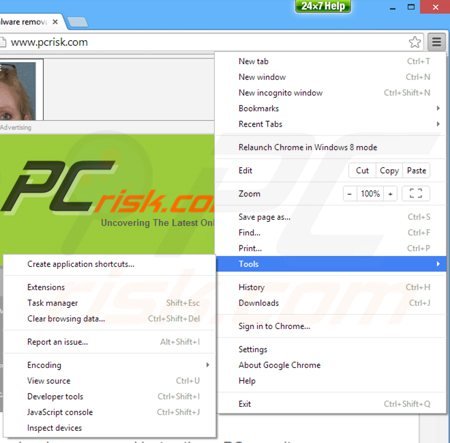
Klik op het Chrome menu icoon ![]() (rechterbovenhoek van Google Chrome), selecteer "Instellingen" en klik op "Extensies". Zoek naar enige recent geïnstalleerde (mogelijk ongewenste) browser add-ons selecteer deze verwijzingen en klik op een prullenbak-icoon.
(rechterbovenhoek van Google Chrome), selecteer "Instellingen" en klik op "Extensies". Zoek naar enige recent geïnstalleerde (mogelijk ongewenste) browser add-ons selecteer deze verwijzingen en klik op een prullenbak-icoon.
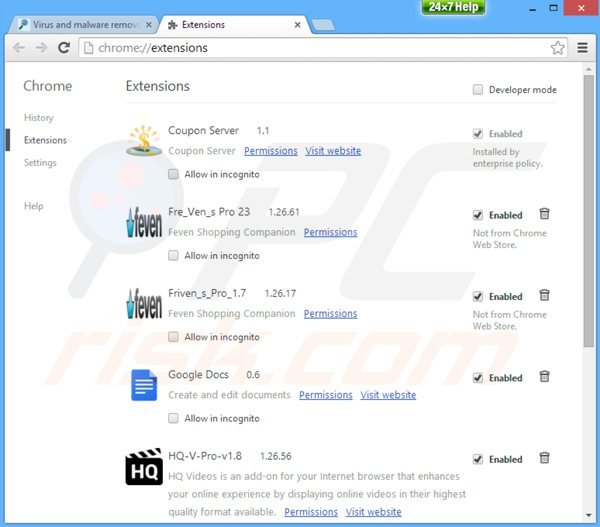
Optionele methode:
Als je problemen hebt met het verwijderen van advertenties door deal finder, reset dan de instellingen van je Google Chrome browser. Klik op het Chrome menu icoon ![]() (in de rechterbovenhoek van Google Chrome) en selecteer Instellingen. Scroll naar onder. Klik op de link Geavanceerd....
(in de rechterbovenhoek van Google Chrome) en selecteer Instellingen. Scroll naar onder. Klik op de link Geavanceerd....

Nadat je helemaal naar benden hebt gescrolld klik je op Resetten (Instellingen terugzetten naar de oorspronkelijke standaardwaarden)-knop.

In het geopende scherm, bevestig dat je de Google Chrome instellingen wilt resetten door op de 'resetten'-knop te klikken.

 Verwijder kwaadaardige plugins uit Mozilla Firefox:
Verwijder kwaadaardige plugins uit Mozilla Firefox:
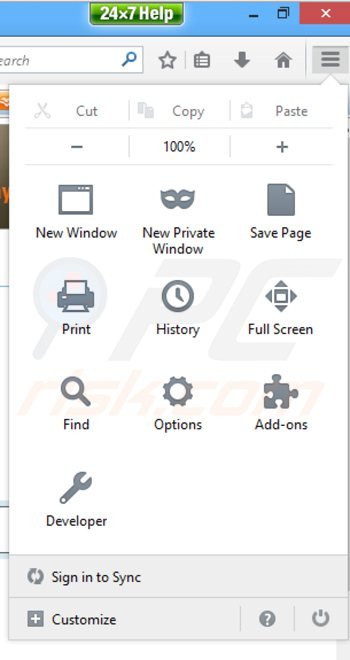
Klik op het Firefox menu ![]() (in de rechterbovenhoek van het hoofdscherm), selecteer "Add-ons." Klik op "Extensies" en in het geopende scherm verwijder je recent geinstalleerde add-ons. Merk op dat standaard de extensies-lijst in Firefox leeg is.
(in de rechterbovenhoek van het hoofdscherm), selecteer "Add-ons." Klik op "Extensies" en in het geopende scherm verwijder je recent geinstalleerde add-ons. Merk op dat standaard de extensies-lijst in Firefox leeg is.
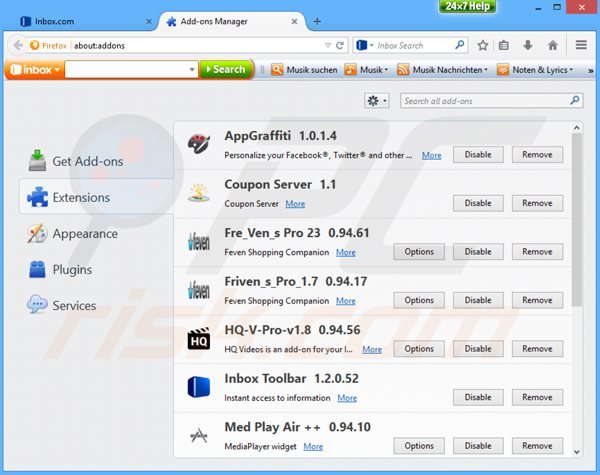
Optionele methode:
Computergebruikers die problemen blijven hebben met het verwijderen van advertenties door deal finder kunnen de Mozilla Firefox instellingen naar standaard herstellen.
Open Mozilla Firefox, in de rechterbovenhoek van het hoofdvenster klik je op het Firefox menu ![]() , in het geopende keuzemenu kies je het Open Help Menu-icoon
, in het geopende keuzemenu kies je het Open Help Menu-icoon ![]()

Klik dan op Probleemoplossing-informatie.

In het geopende scherm klik je op de Firefox Herstellen knop.

In het geopende scherm bevestig je dat je de Mozilla Firefox instellingen naar Standaard wil herstellen door op de Herstellen-knop te klikken.

 Verwijder kwaadaardige extensies uit Safari:
Verwijder kwaadaardige extensies uit Safari:

Verzeker je ervan dat je Safari browser actief is, klik op het Safari menu en selecteer Voorkeuren….

In het geopende venster klik je op Extensies, zoek naar recent geïnstalleerde verdachte extensies, selecteer deze en klik op Verwijderen.
Optionele methode:
Verzeker je ervan dat je Safari browser actief is en klik op het Safari-menu. In het keuzemenu selecteer je Geschiedenis en Website Data verwijderen…

In het geopende scherm seleceer je alle geschiedenis en klik je op de Geschiedenis Verwijderen-knop.

 Kwaadaardige extensies verwijderen uit Microsoft Edge:
Kwaadaardige extensies verwijderen uit Microsoft Edge:

Klik op het menu-icoon in Edge ![]() (in de rechterbovenhoek van Microsoft Edge), kiest u "Extensies". Zoek recent geïnstalleerde en verdachte browser add-ons en klik op "Verwijderen" (onder hun naam).
(in de rechterbovenhoek van Microsoft Edge), kiest u "Extensies". Zoek recent geïnstalleerde en verdachte browser add-ons en klik op "Verwijderen" (onder hun naam).

Optionele methode:
Als u problemen blijft ondervinden met het verwijderen van de advertenties door deal finder, herstel dan de instellingen van uw Microsoft Edge browser. Klik op het Edge menu-icoon ![]() (in de rechterbovenhoek van Microsoft Edge) en selecteer Instellingen.
(in de rechterbovenhoek van Microsoft Edge) en selecteer Instellingen.

In het geopende menu kiest u Opnieuw instellen.

Kies Instellingen naar hun standaardwaarden herstellen. In het geopende scherm bevestigt u dat u de instellingen van Microsoft Edge wilt herstellen door op de knop Opnieuw instellen te klikken.

- Als dat niet helpt, volg dan deze alternatieve instructies om de Microsoft Edge browser te herstellen.
Samenvatting:
 De meeste adware of mogelijk ongewenste applicaties infiltreren internetbrowsers van gebruikers via gratis software downloads. Merk op dat de veiligste bron voor het downloaden van gratis software de website van de ontwikkelaar is. Om de installatie van adware te vermijden wees je best erg oplettend met het downloaden of installeren van gratis software.Bij het installeren van het reeds gedownloaden gratis programma kies je best de aangepast of geavanceerde installatie-opties - deze stap zal zlle mogelijk ongewenste applicaties aan het licht brengen die werden geïnstalleerd samen met het gekozen gratis programma.
De meeste adware of mogelijk ongewenste applicaties infiltreren internetbrowsers van gebruikers via gratis software downloads. Merk op dat de veiligste bron voor het downloaden van gratis software de website van de ontwikkelaar is. Om de installatie van adware te vermijden wees je best erg oplettend met het downloaden of installeren van gratis software.Bij het installeren van het reeds gedownloaden gratis programma kies je best de aangepast of geavanceerde installatie-opties - deze stap zal zlle mogelijk ongewenste applicaties aan het licht brengen die werden geïnstalleerd samen met het gekozen gratis programma.
Hulp bij de verwijdering:
Als je problemen ervaart bij pogingen om advertenties door deal finder van je computer te verwijderen, vraag dan om hulp in ons malware verwijderingsforum.
Post een commentaar:
Als je bijkomende informatie hebt over advertenties door deal finder of z'n verwijdering, gelieve je kennis dan te delen in de onderstaande commentaren.
Bron: https://www.pcrisk.com/removal-guides/7914-deal-finder-pop-ups
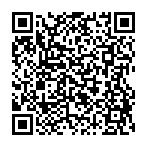
▼ Toon discussie